Απόκρυψη φωτογραφιών στο iPhone, το iPad ή το Mac σας με το άλμπουμ «Κρυμμένα»
Με την εφαρμογή «Φωτογραφίες», μπορείτε να ελέγχετε ποιες φωτογραφίες και βίντεο θα είναι ορατά, αλλά και ποιες φωτογραφίες και βίντεο θα παραμένουν κρυμμένα.
Όταν αποκρύπτετε φωτογραφίες και βίντεο, μετακινούνται στο άλμπουμ «Κρυμμένα», έτσι ώστε να μην εμφανίζονται στη Βιβλιοθήκη σας, σε άλλα άλμπουμ ή στο widget «Φωτογραφίες» στην οθόνη Αφετηρίας. Στο iOS 14 και νεότερη έκδοση, μπορείτε να απενεργοποιήσετε το άλμπουμ «Κρυμμένα», ώστε να αποκρύψετε εντελώς τις φωτογραφίες. Επίσης, στο iOS 16, το iPadOS 16.1 και το macOS Ventura και νεότερη έκδοση, το άλμπουμ «Κρυμμένα» είναι κλειδωμένο από προεπιλογή και απαιτείται έλεγχος ταυτότητας για να ξεκλειδωθεί. Βεβαιωθείτε ότι έχετε εγκαταστήσει τις πιο πρόσφατες ενημερώσεις λογισμικού για το Mac, το iPhone και το iPad.
Αν χρησιμοποιείτε τις Φωτογραφίες iCloud, οι φωτογραφίες που αποκρύπτετε σε μία συσκευή αποκρύπτονται και στις άλλες συσκευές σας.
Πώς να αποκρύψετε φωτογραφίες σε iPhone ή iPad
Ανοίξτε τις Φωτογραφίες.
Επιλέξτε τη φωτογραφία ή το βίντεο που θέλετε να αποκρύψετε.
Αγγίξτε το και έπειτα αγγίξτε «Απόκρυψη».
Επιβεβαιώστε ότι θέλετε να αποκρύψετε τη φωτογραφία ή το βίντεο.
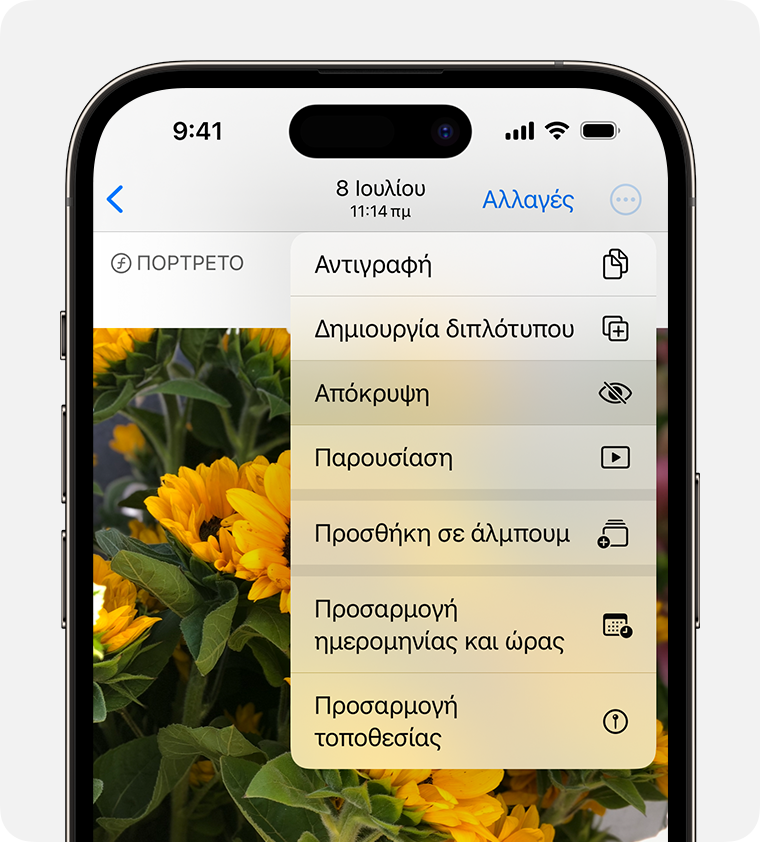
Επανεμφάνιση φωτογραφιών σε iPhone ή iPad
Ανοίξτε την εφαρμογή Φωτογραφίες και αγγίξτε την καρτέλα «Άλμπουμ». Στο iPad, μπορεί να χρειαστεί να πατήσετε πρώτα το εικονίδιο της πλαϊνής στήλης στην επάνω αριστερή γωνία για να εμφανιστούν τα άλμπουμ σας.
Μεταβείτε με κύλιση προς τα κάτω και αγγίξτε «Κρυμμένα» στην ενότητα «Βοηθήματα».
Χρησιμοποιήστε το Face ID ή το Touch ID για να ξεκλειδώσετε το άλμπουμ «Κρυμμένα».
Επιλέξτε τη φωτογραφία ή το βίντεο που θέλετε να επανεμφανίσετε.
Αγγίξτε το και κατόπιν αγγίξτε «Επανεμφάνιση».
Εύρεση του άλμπουμ «Κρυμμένα»
Ανοίξτε την εφαρμογή Φωτογραφίες.
Αγγίξτε την καρτέλα «Άλμπουμ».
Μεταβείτε με κύλιση προς τα κάτω και αναζητήστε το άλμπουμ «Κρυμμένα» κάτω από την επιλογή «Άλλα άλμπουμ». Στο iPad, μπορεί να χρειαστεί να πατήσετε πρώτα το εικονίδιο της πλαϊνής στήλης στην επάνω αριστερή γωνία για να εμφανιστούν τα άλμπουμ σας.
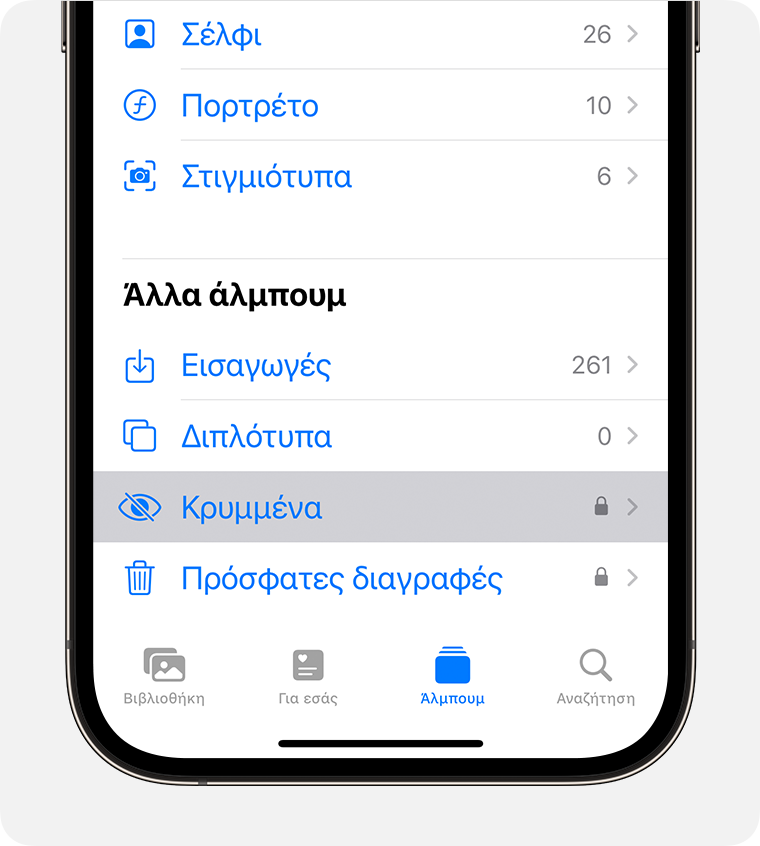
Για την απενεργοποίηση του άλμπουμ «Κρυμμένα»:
Μεταβείτε στις «Ρυθμίσεις» και αγγίξτε «Φωτογραφίες».
Μεταβείτε με κύλιση προς τα κάτω και απενεργοποιήστε το άλμπουμ «Κρυμμένα».
Στο iPhone ή το iPad, το άλμπουμ «Κρυμμένα» είναι ενεργοποιημένο και ορατό από προεπιλογή. Μόλις απενεργοποιήσετε το άλμπουμ «Κρυμμένα», οποιαδήποτε φωτογραφία ή βίντεο που έχετε αποκρύψει δεν θα είναι ορατό στις «Φωτογραφίες».
Πώς να αποκρύψετε φωτογραφίες στο Mac
Ανοίξτε τις Φωτογραφίες.
Επιλέξτε τη φωτογραφία ή το βίντεο που θέλετε να αποκρύψετε.
Κάντε κλικ πατώντας το πλήκτρο Control στη φωτογραφία και κατόπιν επιλέξτε «Απόκρυψη φωτογραφίας». Μπορείτε επίσης να αποκρύψετε μια φωτογραφία από τη γραμμή μενού επιλέγοντας Εικόνα > Απόκρυψη φωτογραφίας. Εναλλακτικά, μπορείτε να πατήσετε τα πλήκτρα Command και L για να αποκρύψετε μια φωτογραφία.
Επιβεβαιώστε ότι θέλετε να αποκρύψετε τη φωτογραφία ή το βίντεο.
Επανεμφάνιση φωτογραφιών στο Mac
Ανοίξτε τις Φωτογραφίες.
Στη γραμμή μενού επιλέξτε Προβολή > Εμφάνιση του άλμπουμ κρυμμένων φωτογραφιών.
Στην πλαϊνή στήλη, επιλέξτε «Κρυμμένα».
Χρησιμοποιήστε το Touch ID ή το συνθηματικό σύνδεσής σας για να ξεκλειδώσετε το άλμπουμ «Κρυμμένα».
Επιλέξτε τη φωτογραφία ή το βίντεο που θέλετε να επανεμφανίσετε.
Κάντε κλικ πατώντας το πλήκτρο Control στη φωτογραφία και κατόπιν επιλέξτε «Επανεμφάνιση φωτογραφίας». Μπορείτε επίσης να επιλέξετε Εικόνα > Επανεμφάνιση φωτογραφίας από τη γραμμή μενού ή να πατήσετε τα πλήκτρα Command και L.
Εύρεση του άλμπουμ «Κρυμμένα»
Ανοίξτε τις Φωτογραφίες.
Επιλέξτε Προβολή > Εμφάνιση του άλμπουμ κρυμμένων φωτογραφιών.
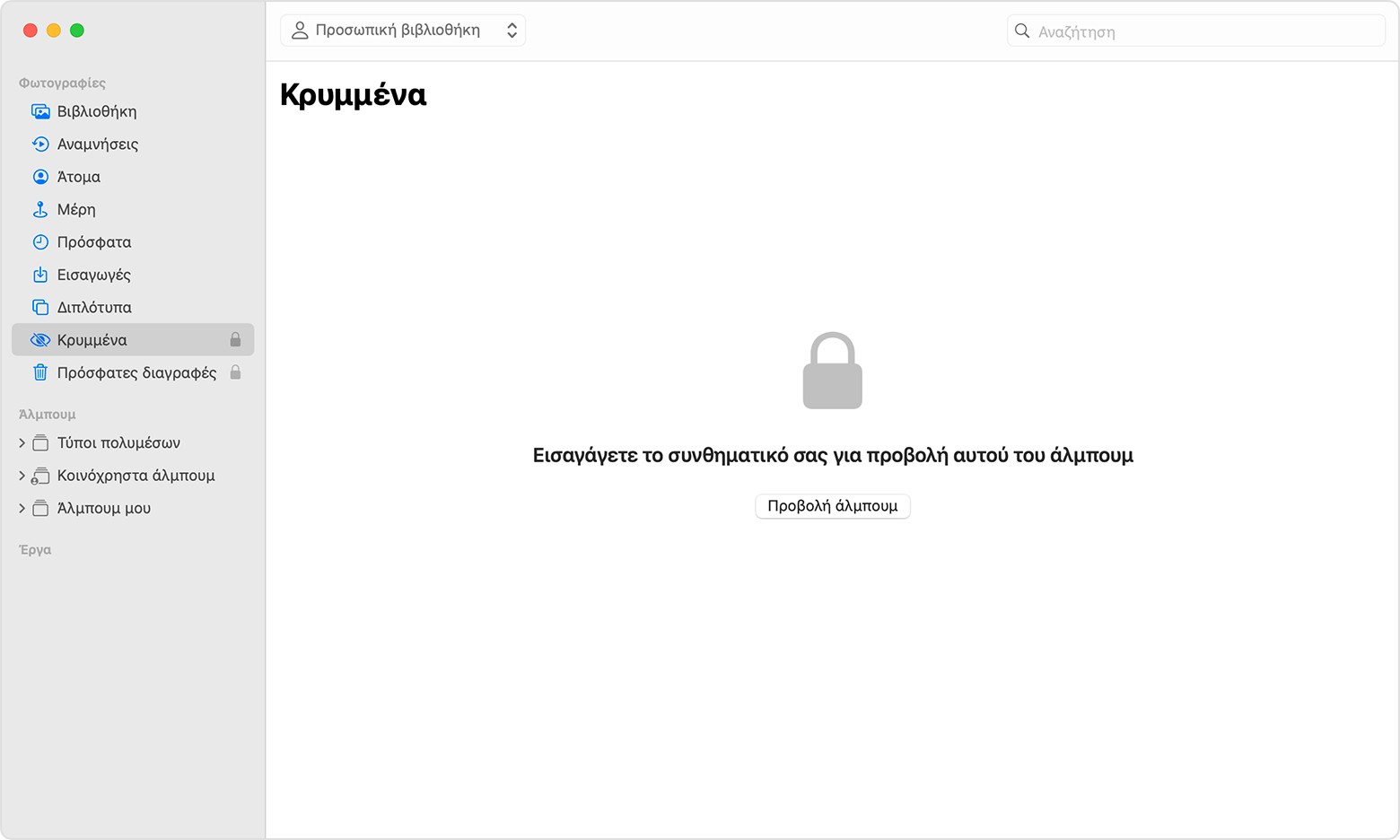
Το άλμπουμ «Κρυμμένα» είναι απενεργοποιημένο από προεπιλογή στο Mac. Όταν το άλμπουμ «Κρυμμένα» είναι ενεργοποιημένο, το άλμπουμ σας εμφανίζεται στην πλαϊνή στήλη, στην ενότητα «Φωτογραφίες».
